
Բովանդակություն:
- Պարագաներ
- Քայլ 1: Պատրաստվենք ՝ պատրաստելով ամեն ինչ:
- Քայլ 2: Բացեք ձեր ապրանքները
- Քայլ 3. Կցեք ձեր կրկնօրինակ GPIO 90 աստիճան:
- Քայլ 4. Միավորեք MSATA Storage Expansion Board's Strews- ը:
- Քայլ 5. Տեղադրեք և կցեք MSATA SDD սկավառակի քարտը MSATA ընդլայնման տախտակին:
- Քայլ 6. Կամուրջ ազնվամորու Pi- ից MSATA ընդլայնման տախտակ
- Քայլ 7: Fan Cooler Module Board:
- Քայլ 8: Լրացուցիչ անհատական GPIO:
- Քայլ 9: RTC (Իրական ժամանակի ժամացույց)
- Քայլ 10 ՝ SIM7600G-H 4G ուղղահայաց և միացված սարքի վրա:
- Քայլ 11: Երկրորդ կրկնօրինակ 90º GPIO (GPIO- ի պատկերացում, որն արդեն կցված է 3 -րդ քայլին)
- Քայլ 12. «UPS HAT 2» Li-ion Batter Power Sourcer Supply Expansion Board & Batteries (2.6-ից 5.6 կամ 8 Amh)
- Քայլ 13: Տեղադրեք մեր երկրորդ մարտկոցը: և լավ պահ է `ձեր տեսախցիկի SPI- ն տեղադրելու/միացնելու Raspberry Pi- ի մեջ:
- Քայլ 14: Սենսորային էկրան LCD 3.5 "էկրան
- Քայլ 15: SensorHub Board
- Քայլ 16. Ունիվերսալ GPIO (երեք) ընդլայնման տախտակ
- Քայլ 17: VGA666 Մոդուլի ադապտերային տախտակ
- Քայլ 18: Մինի -անլար- Ստեղնաշար:
- Քայլ 19. Հավելումներ և ԹԱՐՄԱՈՄ:
- Հեղինակ John Day [email protected].
- Public 2024-01-30 09:46.
- Վերջին փոփոխված 2025-01-23 14:48.
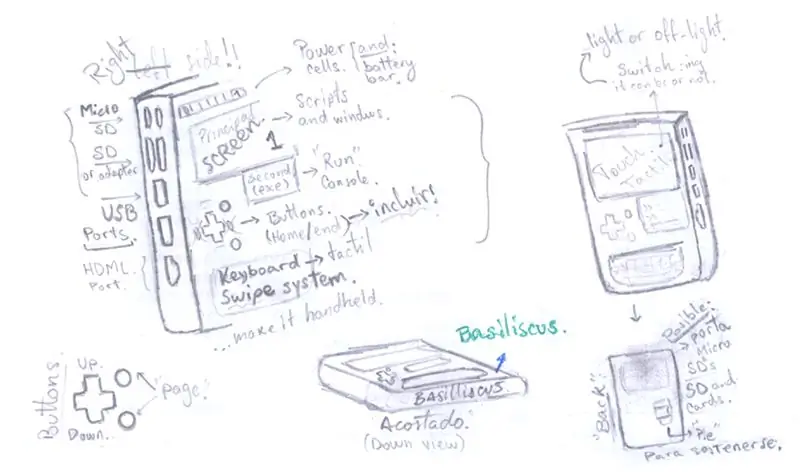


Այս նախագիծը մի սարքի մասին է, որը դուք կարող եք օգտագործել որպես համակարգիչ, որը տարբերվում է նոութբուքից, շարժման ընթացքում: Դրա հիմնական նպատակն է թույլ տալ ձեզ գրել ձեր կոդը, եթե ծրագրավորում եք կամ սովորում եք: Բացի այդ, եթե դուք գրող եք կամ սիրում եք պատմություններ գրել, նույնիսկ եթե նկարներ կամ լուսանկարներ եք վաճառում, կարող եք մի քանիսը վերցնել և գրել դրանց վերնագրերը. Մի անգամ ես հասկացա, որ ես կարող եմ ավարտել իմ ծածկագիրը ՝ ձանձրալի սպասելով նրա տան դիմաց որևէ մեկին կամ այցելելիս, մետրոյով կամ ավտոբուսով: Շատ իրավիճակներում, որը ձանձրալի է, կամ ժամանակ կորցնելու զգացումը շարունակվում է: Կոդավորելու կամ գրելու այդ զգացումը, քանի որ բոտը կոդավորելը շատ ժամանակ է պահանջում, և մենք գիտենք, որ ոչ միայն բոտ պատրաստելը, այն կարող է լինել կայք կամ ծրագիր: Եթե դուք գիրք եք գրում կամ վեպ/պատմությունը նույնպես տեղի է ունենում (այստեղ ես նաև հասկացա, որ սա կարող է լինել որևէ մեկի համար, դա կախված է միայն օգտագործողից): Կամ հոդվածներ, օրինակ ՝ այս Instructable e. է. Համենայն դեպս, ես կարծում էի, որ Raspberry Pi- ն դրա իրականացման որոշակի ունակություն ունի, կարող եք այն վերածել նաև Android սարքի: Բայց առաջին հերթին, կենտրոնանալով հիմնականի վրա. Rasbian- ի միջոցով ես կարող եմ հասնել այդ նպատակին ՝ նույնիսկ օգտվելով որոշ սենսորներից և մոդուլներից: Ես թեման եմ դրել Բազիլիսկոսի դիցաբանության և բնության հետ կապված այս նախագծի վրա ՝ ազատության և հատկապես իմ «մայրենի» ծածկագրման լեզվի ՝ պիթոնի պատճառով: Եվ դրա փոխակերպումը (տարբերությունները իսկական կոբրայի և ցանկացած այլ սողունի միջև) և, իհարկե, մանդալորական դավանանքը ՝ ազատ աշխատատեղերի, համայնքի և այս բոլոր տեխնիկայի ու դարպասների պատճառով [որոնք օգնում են շատ բաներ անել] և գոնե բայց դեռ նշանակալից. կոլիբրի (Մանդալորյանի բազիլիսկի դեպքում ՝ նույնպես): Իմ նպատակներից մեկն այն է, որ մարտկոցի լիցքաթափման անհանգիստ (ենթադրենք, որ մենք կարող ենք օգտագործել մեր սմարթֆոնները), ցանկացած վայրում և երբ ուզում եմ, նույնիսկ ծածկել ծածկոցը կամ մահճակալը ՝ ոչինչ չանելու կամ տեսախաղեր խաղալու փոխարեն: Բացի այդ, դա հիանալի է, քանի որ կան որոշ կայքերի էջեր, որոնք դուք չեք կարող անել կամ օգտագործել որոշ հնարավորություններ բջջային տարբերակում. փոքր համակարգիչների շնորհիվ դուք այդ խնդիրը չեք ունենա: RPi- ի համար Android OS պատկերներով դուք կկարողանաք ներբեռնել այն ծրագրերը, որոնք հասանելի չեն համակարգիչների համար, օրինակ ՝ Instagram- ը, կամ եթե ստեղծում/ծրագրավորում եք ծրագիր: {^ Խմբագրել. Մարտի 5 -ին: 2020}
Ես կարող եմ հավաքել եգիպտական արքայական կոբրան, այն մեկը, որին հույները ճանաչում էին որպես Բազիլիսկ, բայց միայն Գերագույնը է մեզ տալիս Ազատությունը: Աստված միակն է, ով մեզ տալիս է այս արարածի վրա գերիշխանության շնորհ ՝ այն դարձնելու պատվաբեր և հավատարիմ մարդկության համար և առաջադիմելու նույնիսկ այդ «մեռած ժամանակներում»:
Դրա զարգացումը Project @ Projectboard, Mandalorian's droid! Կոդավորումը և գրելը որպես ազատ աշխատող; քննարկման տախտակում: Հրավիրված ենք դիտելու և մասնակցելու:)
Մի անհանգստացեք, դա ձեզ չի կծի [եթե չավելացնեք ժանիքները, այնպես որ, ուշադիր հետևեք այս հրահանգին և ցանկացած հարց տվեք], նաև հիշեք, որ ուղղակիորեն մի նայեք նրա աչքերին և մի համարձակվեք թերագնահատել մեկը: առաջին պարբերությունում նշված, ով կարող է տեսնել ամեն ինչ:
· Հիմնական կամ սկզբնական նպատակները
Այս նախագծի սկզբնական նպատակն էր բավարարել դրա կոդավորման համար նախատեսված սարք ունենալու անհրաժեշտությունը կամ ցանկությունը: Վիդեոխաղերի կոնսուլների նման, բայց գրելու բացառիկ, կենտրոնանալով պարզապես գրել կամ նվիրված լինել այս ընդարձակ կոդերին այն պահին, երբ մենք չենք կարող անել ավելի լավ, քան սպասել կամ նույնիսկ վատնել մեր ժամանակը, մինչդեռ տանը կամ աշխատավայրում գրելու շատ բան ունենք:. Anyանկացած կոդավորում, գիրք գրել, բլոգ, լուսանկարի մակագրություն մեր Ալբոմներում (լուսանկարիչների դեպքում) և այլն: Հատկապես կոդավորման համար, քանի որ երբեմն մեզ անհրաժեշտ է կազմող և կրկնել այն կոդը, որը մենք գրում ենք, ավելի շատ, եթե սովորում ենք նոր գրադարան կամ ծրագրավորման լեզու:
Համենայն դեպս, երկար ժամանակ անց ես պարզեցի, թե ինչպես կարող եմ մի փոքր կենդանի բերել նման ոգեշնչված մխիթարիչը, երբ մոտենում է իմ առաջին `գիտակցական` մանկության տեխնոլոգիան: Հասկանալով, որ դա ոչ միայն կոդավորման համար է, որի հիմքում ընկած է գրել, այլև հետազոտությունների և այլ նախագծերի մշակման համար ՝ ամբողջությամբ օգուտ քաղելով փոքր համակարգչից: Բացի այդ, դուք կարող եք լսել վեբինար, օգտագործել հին տպիչներ և մոդելավորել ձեր 3D անլար սարքերը: Տանից դուրս կամ այցելելիս և այլն: Ներառյալ բակում, ձեր անկողնում/բազմոցին, եթե ցանկանում եք հանգստանալ և միևնույն ժամանակ ինչ -որ բան գրել կամ ուսումնասիրել:
· Այս հրահանգի և դրա պատրաստման հետ կապված: ←
Այն ուսանելի է, որը նկարազարդված է 3D- ով ՝ օգտագործելով Tinkercad- ը ՝ մաս կամ բաղադրամասեր դեռ չունենալու բազմաթիվ պատճառների պատճառով, գուցե այն պատճառով, որ դրանք դեռ առաքման մեջ են կամ դեռ գնված չեն: Առաջին զարգացումն արդեն արվել է, և ես ուզում էի այն կիսել քայլ առ քայլ ՝ մի անգամ արդեն բացատրելով հավաքը, և դրա շնորհիվ ես զբաղվեցի և ջարդեցի վախս 3D մոդելավորման նկատմամբ, ես շատ վայելեցի դա: Հակառակ դեպքում, ես նաև ցանկանում էի այն վերստեղծել 3D- ի մեջ `տեսնելու դրա հնարավոր տեսքը, այնուհետև կարողանալ ներկայացնել իր պատյանը: Դուք կարող եք պատճենել կամ փոփոխել իմ դիզայնը Tinkercad- ում `ձեր սեփական գործի ստեղծման համար:
EԱՆՈԹՈԹՅՈՆ. Այս սարքը պետք է համապատասխանի յուրաքանչյուր օգտագործողի/հաճախորդի, քանի որ նրանք գիտեն, թե ինչպես օգտվել դրանից, այնպես որ այն սահմանափակ չէ, ձեր երևակայությունը և լավ ցանկությունը ձեր սահմանն է, ինչպես նկարագրված է վերևում «Հիմնական կամ սկզբնական նպատակներ» բաժնում, ինչը նշանակում է, որ դուք կարող եք օգտագործել այն ամենի համար, ինչ ձեզ հարկավոր է: Հիմնական նպատակը «ժամանակ վատնել» հնարավորության դեպքում ժամանակ շահելն է, փոխարենը ՝ արժանի բան ստեղծել:
Բացի այդ, ես գրում եմ այս ամենը ՝ հույս ունենալով, որ ես կարող եմ ինձ շատ լավ բացատրել իմ գրածի մեջ ՝ իմ մայրենի լեզվի պատճառով, որը անգլերեն չէ: Նախապես ներողություն եմ խնդրում քերականական սխալ թույլ տալու դեպքում, ցանկացած հարց կամ խորհուրդ ողջունելի է (խնդրում եմ մի հապաղեք հարցնել): Շնորհակալություն ձեր ժամանակի և համբերության համար: Ստեղծենք:
Պարագաներ
Յուրաքանչյուր սլաք (→) վերաբերում է իրին որպես Basiliscus α- ի մասեր:
- → Raspberry Pi 4B մոդել (գերադասելի է 4 ԳԲ օպերատիվ հիշողություն): Իր հանդերձանքով. Հոսանքի անջատիչ - մալուխի մատակարարում (110v ~ 220v կամ USB- ի համար), ջեռուցիչներ (խորհուրդ է տրվում) կամ ներկառուցված զրահի ալյումինե ռադիատորի Heatsink, → և MicroSD (4 ԳԲ -ից 16 ԳԲ հիշողություն նորմալ է):
- → LCD [Touch] Էկրան 3.5 "(կարծում եմ, առավելագույնը 5"): + գրիչ մատիտ (ըստ ցանկության):
- 85 X856 mSATA SSD Shield Storage Extension Board (միայն RPi 4B- ի համար):
- → mSATA SSD պահեստավորում (> 125 ԳԲ): ՉԻ SAMSUNG, դա շատ կարևոր է:
- → SIM7600G* 4G HAT. Ներառյալ իր մալուխը (35 սմ կամ 120 սմ) + GPS ալեհավաք: & GSM ալեհավաք:
- → Իրական ժամանակի ժամացույց (RTC) մոդուլ ՝ առանց վերնագրի տեղադրված, և ջերմաստիճան: սենսոր և անցում "DS3231SN" x 2x GPIO կրկնօրինակման ընդլայնման տախտակ (90º): → ունիվերսալ GPIO ընդլայնման տախտակ: (դրա վրա կա երեք GPIO)
- → Ընդլայնման տախտակ երկրպագուով. YAHBOOM RGB հովացման գլխարկի կարգավորելի օդափոխիչ ՝ OLED էկրանով: Կամ, MakerFocus հովացման օդափոխիչ Led- ով:
- → micro-HDMI- ից HDMI մալուխ [խորհուրդ է տրվում (150 սմ)]:
- → Տեսախցիկ 8 ՄՊ V2 լայն անկյուն 160º FoV (աջակցում է տեսաձայնագրմանը): + Adapter Camera Cable Raspberry Pi 4B- ի համար, որտեղ մենք կմիացնենք տեսախցիկը 8MP:
- → Էներգամատակարարման ընդլայնման տախտակ:
- X Մարտկոցի 2 անգամ մատակարարում (> 2500 mAh): Ես խորհուրդ եմ տալիս մի զույգ 8000 մԱ / ժ: Կամ 10Ah, բայց դրանք չափազանց մեծ են:
- → [N503 կամ ցանկացած] Mini Wireless ստեղնաշար, որը ձեզ հարմար է: Փորձեք օգտագործել մի փոքր! - Ես պետք է ունենամ մեկը, որի երկու կողմերում կա SHIFT ստեղնը `ձախ և աջ:
- ↓ Հավելումներ. ~ Sensor Hub Development Board ~ VGA666 Adapter Board:
- Ընտրովի (2-րդ քայլի համար), oldոդման կայան. Հիմնականում անհրաժեշտ է ջերմային զոդիչ [ARԳՈՇԱՈՄ. Իրոք շոգ է, և դուք կարող եք ունենալ որոշակի փորձ, քանի որ դուք շահարկելու եք նաև Raspberry Pi- ն և նրա GPIO- ն: Extremeայրահեղ զգույշ եղեք]:
* G նշանակում է Global, E և CE համապատասխանաբար ԱՄՆ և CAD և Ասիայի և Եվրոպայի համար:
Քայլ 1: Պատրաստվենք ՝ պատրաստելով ամեն ինչ:


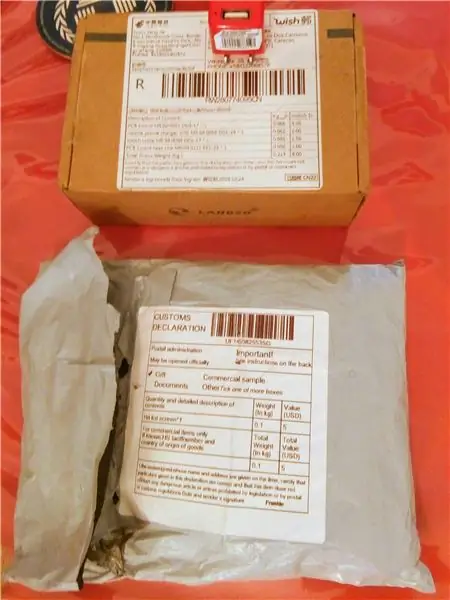
- Համոզվեք, որ ձեր Micro SD քարտը> 4 ԳԲ է: Եվ դուք պետք է ունենաք ինտերնետ հասանելիություն (OS- ն ներբեռնելու համար «.img»)
- Ներբեռնեք Raspberian OS- ի պատկերը (աշխատասեղան):
- Ձեռք բերեք ծրագրակազմ, որտեղ կարող եք այրել կամ բռնկել պատկերը Micro SD քարտի մեջ:
- Արդեն ունես պատկերը ապաշրջափակելու գործիք:
Ինչպես երևի գիտեք, պատկերը ներբեռնելուց և այն բացելուց հետո այն պետք է միացնեք Micro SD քարտի մեջ:
Բացի այդ, լավ է արդեն ունենալ HDMI ադապտեր (դա ավելի շուտ մալուխ կլիներ), ինչպես ցույց է տրված ստորև: Միկրո HDMI:
Սկզբում համոզվեք, որ գնում եք համատեղելի մոդուլներ և ապրանքներ: Հակառակ դեպքում, հաջորդը կտեսնեք, որ այս Instructable- ի պատկերները բոլորը 3D են արված Tinkercad- ում ՝ երկու պատճառով.
1.- Ես դեռ ամբողջ մասերը չեմ ստացել, ոմանք շուտով կժամանեն իմ տուն, իսկ մյուսները նույնպես չեմ գնել:
2. Creative Commons լիցենզավորված նախագիծ (BY-NC-SA 4.0) և նվեր իմ կողմից բոլոր շահագրգիռ անձանց:
Միացրեք Micro-HDMI- ին HDMI մալուխին Raspberry Pi- ին և HDMI ընդունող հեռուստացույցին: Եվ միացրեք ձեր Raspberry Pi- ն: Եվ առաջին անգամ կազմաձևեք ձեր Raspbian- ը: Նշում. Անտեսեք Wifi կապի քայլը, ես չեմ միանա, դա արեք այն վերագործարկելուց հետո:
Գնացեք Raspbian- ի տերմինալ: և գործարկեք հաջորդ հրամանի տողերը.
sudo rasp-config
Այնուհետև միացրեք 5 -րդ տարբերակը ՝ Interfacing Options (Կարգավորեք կապերը ծայրամասային սարքերի հետ): Եվ ակտիվացրեք (միացրեք) P5- ը ՝ «I2C»: Կտտացրեք [այո], Մուտք գործեք ամեն ինչ, և այնուհետև այն կվերագործարկվի:
Այժմ տեղադրեք կոմունալ ծառայություններ.
sudo apt-get թարմացում
sudo apt-get install -y python-smbus i2c- գործիքներ
Վերջապես, փակեք ձեր համակարգը (կամ վերագործարկեք այն sudo reboot- ով).
sudo stop
Եթե ցանկանում եք, ստուգեք, արդյոք I2C- ն միացված է, որն ընտրովի չէ և կցուցադրի բոլոր մոդուլները.
լսմոդ | grep i2c_
Այս բոլոր ենթաքայլերը հանվել են Raspberry Pi BY MATT- ի վրա միացնել I2C ինտերֆեյսից:
Քայլ 2: Բացեք ձեր ապրանքները



Ես արդեն տեղադրել եմ իմ տաքացուցիչները իմ Raspberry Pi- ի միջուկներին:
Բացի այդ, ինչպես նախկինում նշեցի, համապատասխան քայլի վերջում կավելացնեմ իրական նկարներ, և այստեղ ՝ որպես դրանց արկղի բացման գործընթաց, յուրաքանչյուր մասի ժամանելուն պես:
Քայլ 3. Կցեք ձեր կրկնօրինակ GPIO 90 աստիճան:
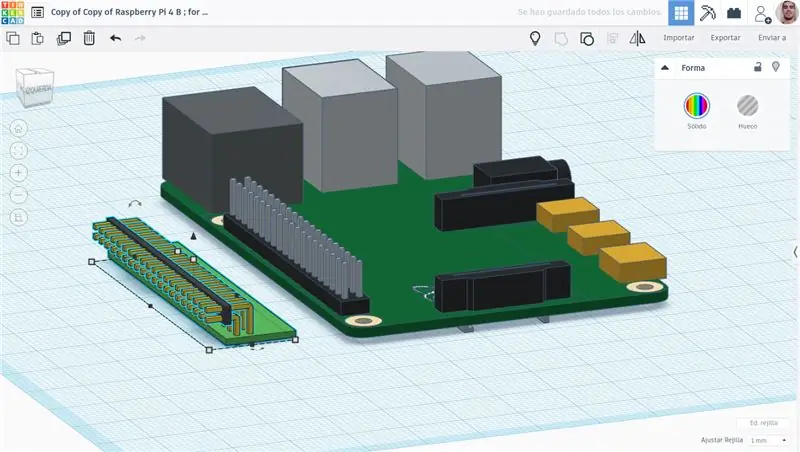
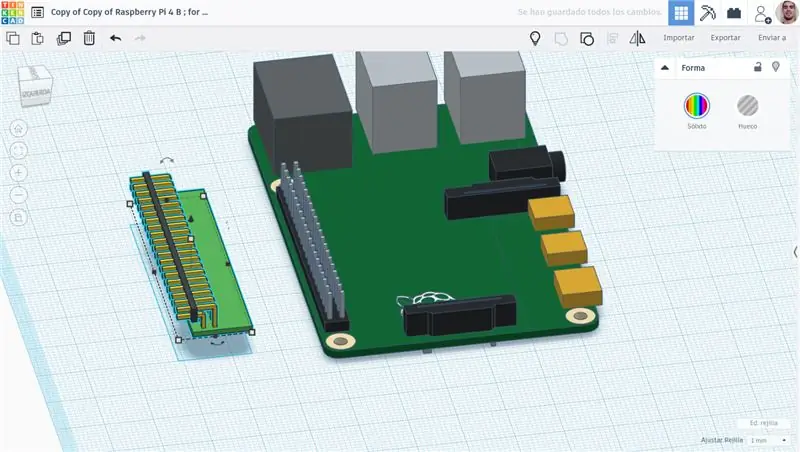
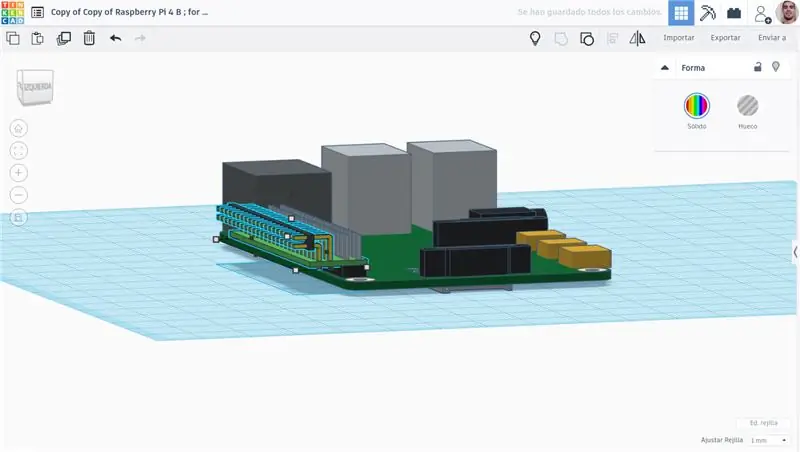
Այն կարող է լինել Raspberry Pi- ի վերևում, բայց ես կցանկանայի այն զոդել ներքևում: Ես պետք է գնամ տեխնիկական զոդման կայան, որտեղ նրանք ունեն ջերմային զոդիչ կամ ձեռք են բերում այն: Դա կարող է լինել ընտրովի, բայց ես իսկապես ուզում եմ դա անել: Ես կթարմացնեմ սա որոշ նկարներով և դրա հետ կապված նախազգուշացումներով: Համենայն դեպս, դուք դեռ կարող եք GPIO- ն ավելացնել ձեր RPi4- ի վերևում, ինչպես տեսնում եք երրորդ պատկերում:
Քայլ 4. Միավորեք MSATA Storage Expansion Board's Strews- ը:
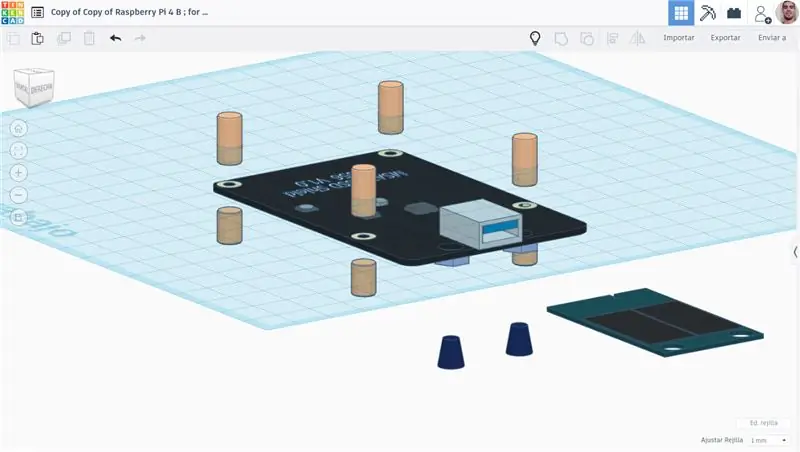
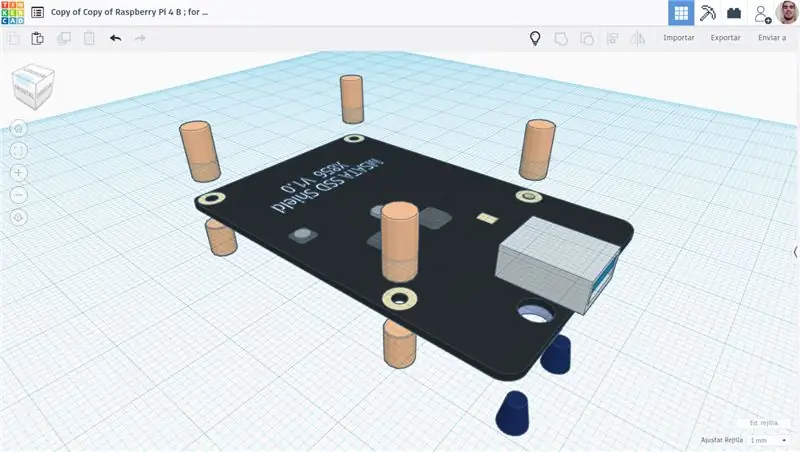
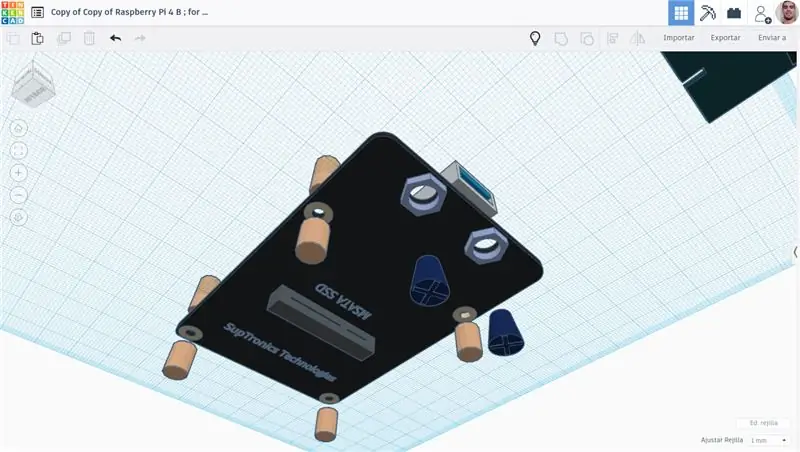
Քայլ 5. Տեղադրեք և կցեք MSATA SDD սկավառակի քարտը MSATA ընդլայնման տախտակին:
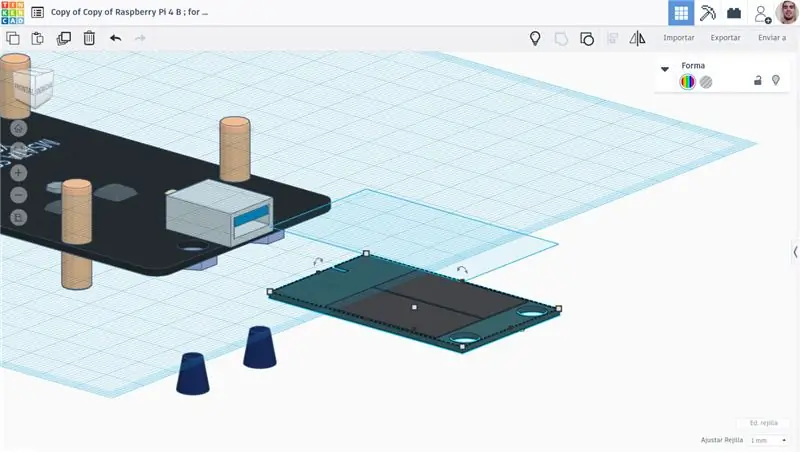
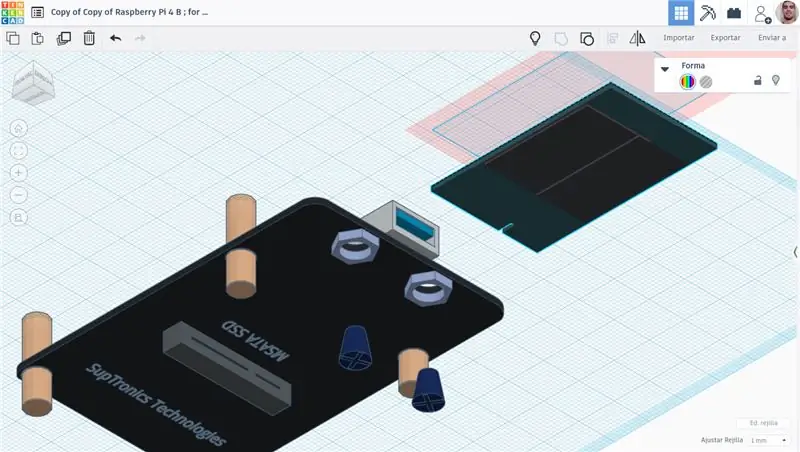
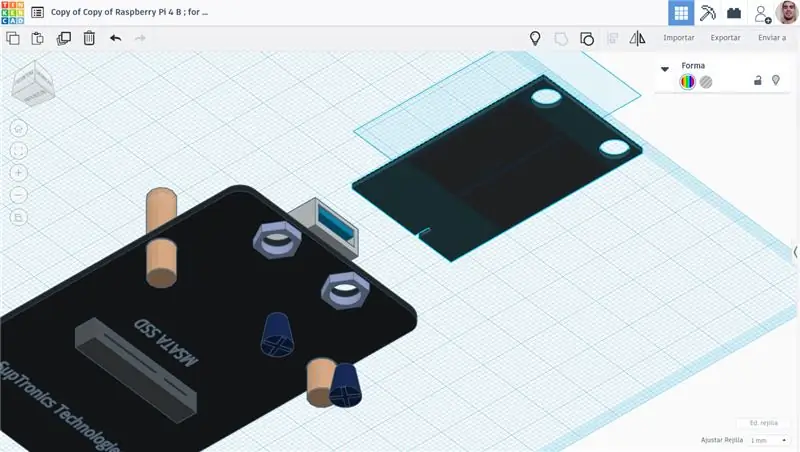
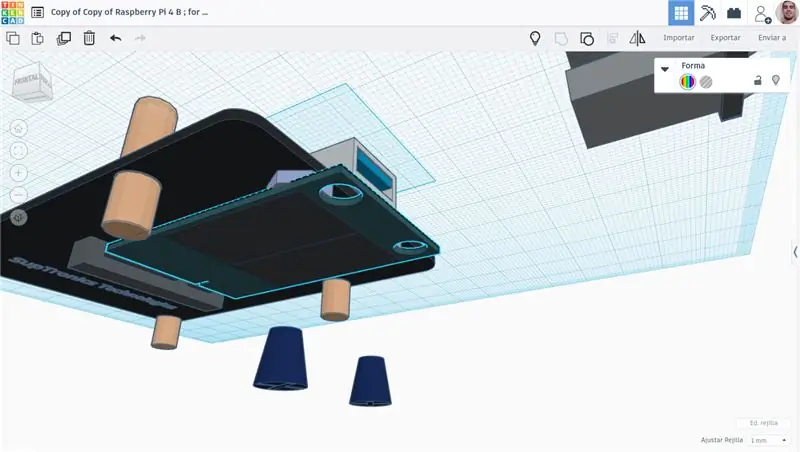
Քայլ 6. Կամուրջ ազնվամորու Pi- ից MSATA ընդլայնման տախտակ
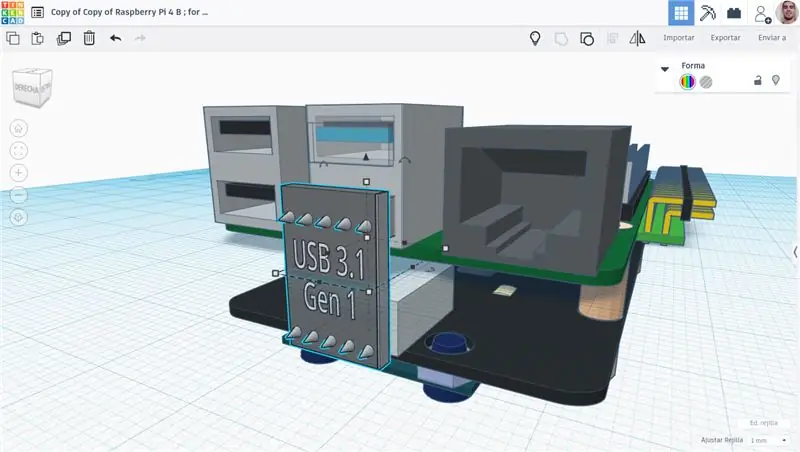
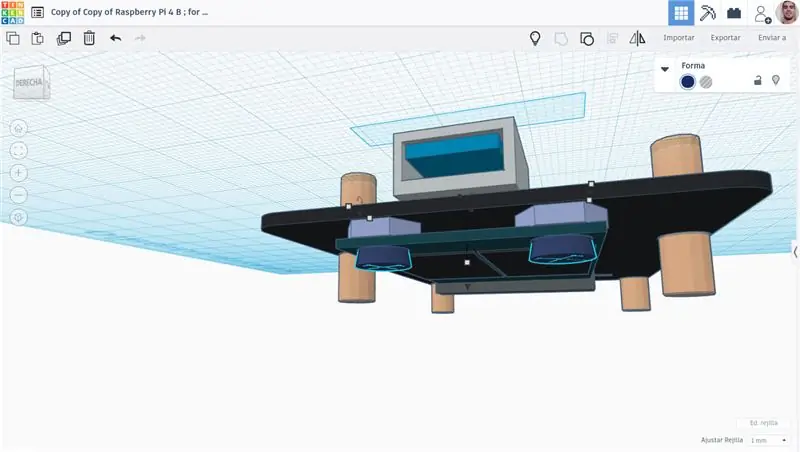
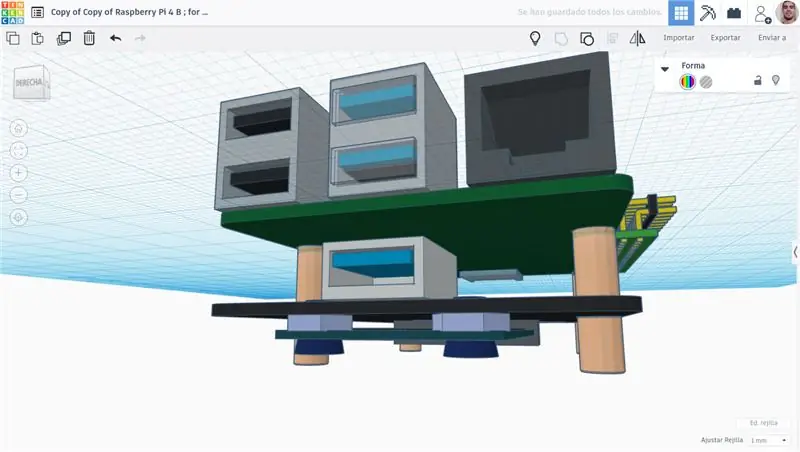
Քայլ 7: Fan Cooler Module Board:
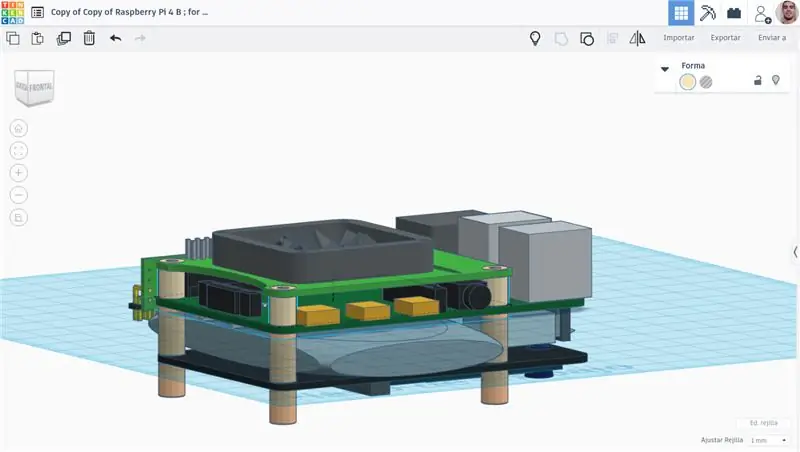
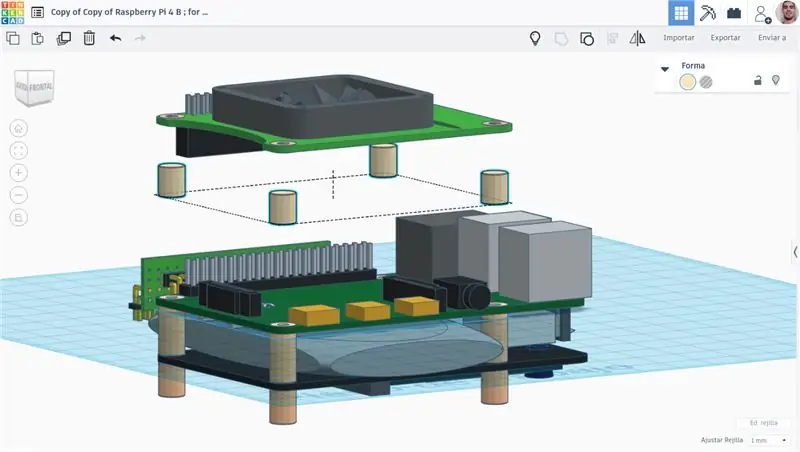
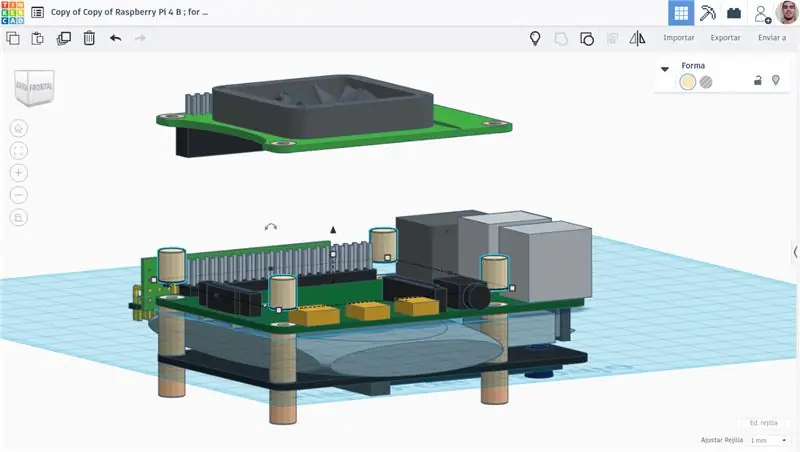
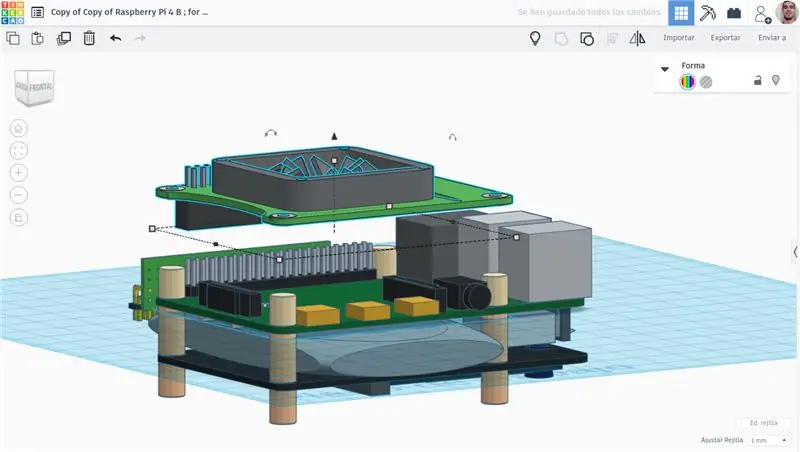
Ես գիտեմ, որ ես առաջարկում եմ զույգ Fan Cooler մոդուլներ, դուք կարող եք օգտագործել դրանցից որևէ մեկը, միայն այս երկուսն են ավելի լավ այս նախագծի համար. եթե ցանկանում եք OLED- ով մեկը, թե ոչ, դա ձեր ընտրությունն է: Իմ դեպքում ես ընտրում եմ OLED- ը: Համենայն դեպս, նրանցից ոչ մեկին անհրաժեշտ չէ որևէ ծածկագիր, որքանով որ ես գիտեմ: Բացի այդ, դրա փոխարեն կարող եք օգտագործել Raspberry's PoE երկրպագուների սառնարանը:
Բաց թողեք այդ մոխրագույն բանը, այն զույգ մարտկոցներից մեկն է, որը մենք հետագայում կօգտագործենք:
Քայլ 8: Լրացուցիչ անհատական GPIO:
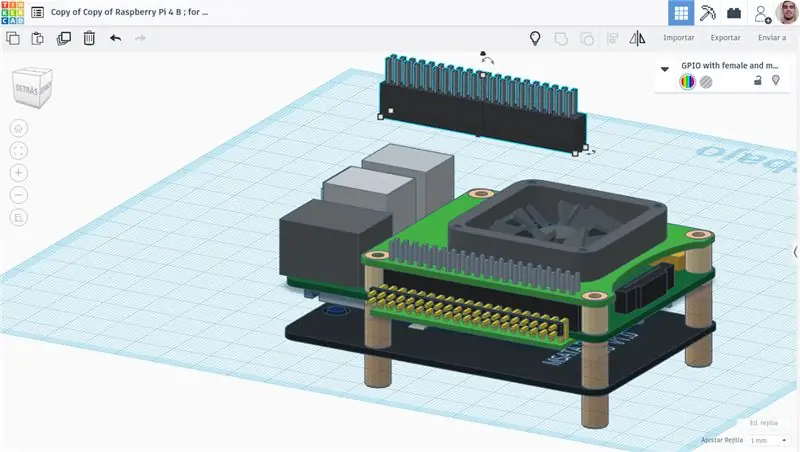
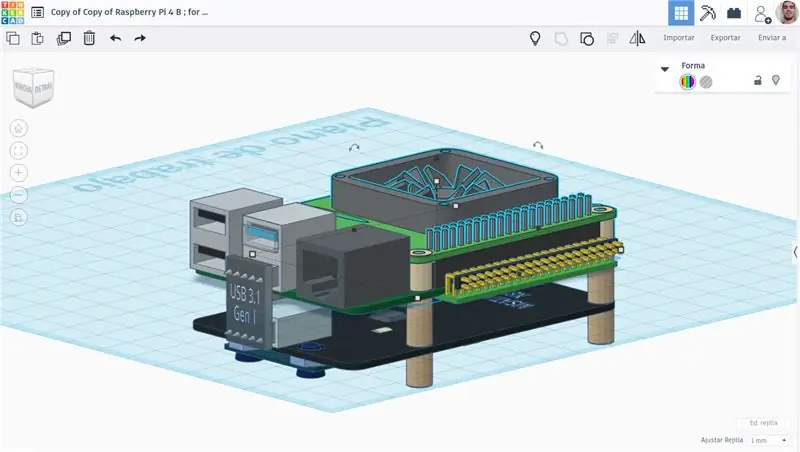
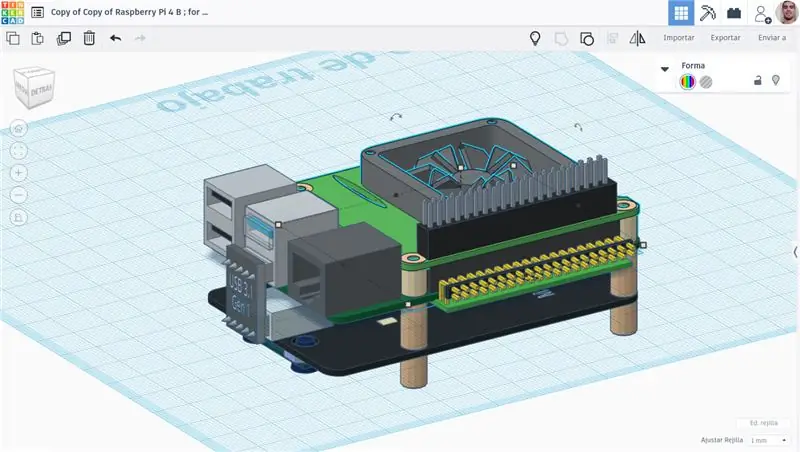
Մենք պատրաստվում ենք ավելացնել լրացուցիչ GPIO կամ ցանկության ցանկացած այլ մոդուլ: Նրա հիմնական գործառույթն է ապահովել ազատ տարածք Fan Cooler- ի համար:
Քայլ 9: RTC (Իրական ժամանակի ժամացույց)
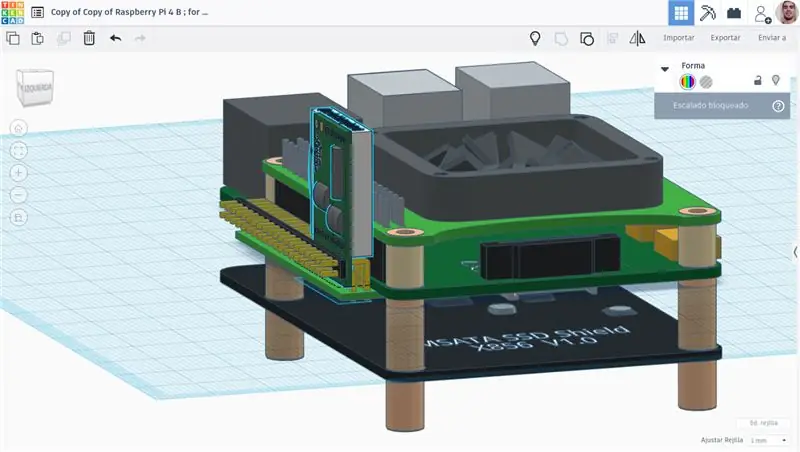
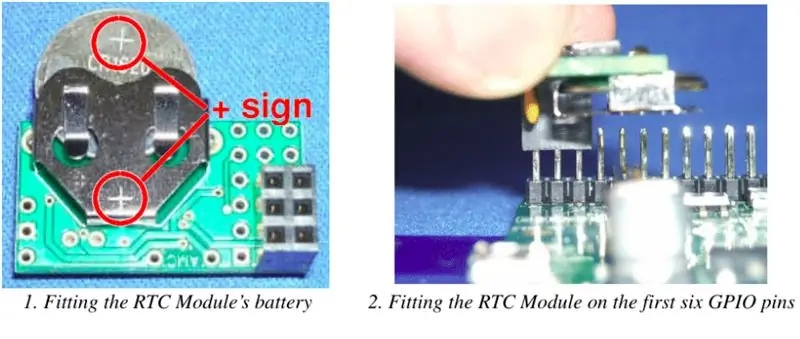
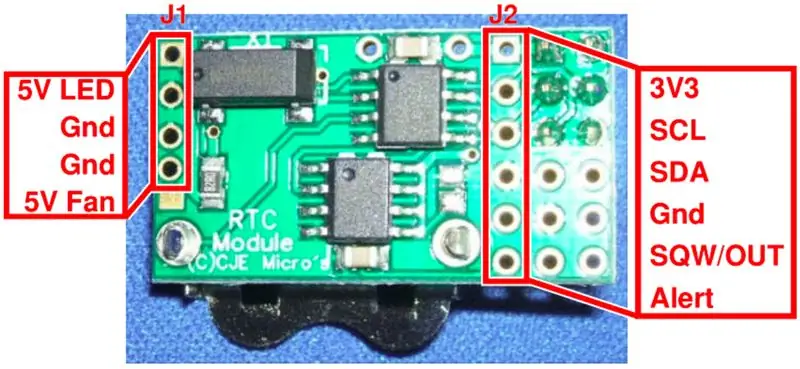
Նաև հիշեք, որ տեղադրեք համապատասխան մարտկոցը:
Խմբագրել config.txt (կարող եք օգտագործել sudo nano /boot/config.txt ձեր տերմինալում) և ավելացնել հաջորդ տողը.
dtparam = i2c_arm = # - ին, միգուցե այն արդեն միացված է, պարզապես ստուգեք այն:
dtoverlay = i2c-rtc, ds3231
Պահել: Վերագործարկել Հետո, sudo hwclock --systohc
Եվ հեռացրեք կեղծ ժամացույցը. Նշում)
sudo apt-get purge կեղծ-ժամացույց
Ստեղծեք udev- ի նոր կանոն ՝ ժամացույցը (նոր ֆայլ) սահմանելու համար.
sudo nano /etc/udev/rules.d/85-hwclock.rules
Պատճենեք և տեղադրեք այս հաջորդը ՝
# Raspberry Pi- ի վրա RTC- ն հասանելի չէ, երբ systemd փորձում է, # սահմանել ժամանակը RTC- ից այժմ, երբ այն հասանելի է: KERNEL == "rtc0", RUN+= "/sbin/hwclock --rtc = $ root/$ name -hctosys"
Վերջապես, խնայեք:
Այս ամենը հանվել է RTC ds3231 կարգավորումից … RaspberryPi.org/forums/viewtopic.php?f=63&t=209700 տեղադրված է dfries- ի կողմից:
Քայլ 10 ՝ SIM7600G-H 4G ուղղահայաց և միացված սարքի վրա:
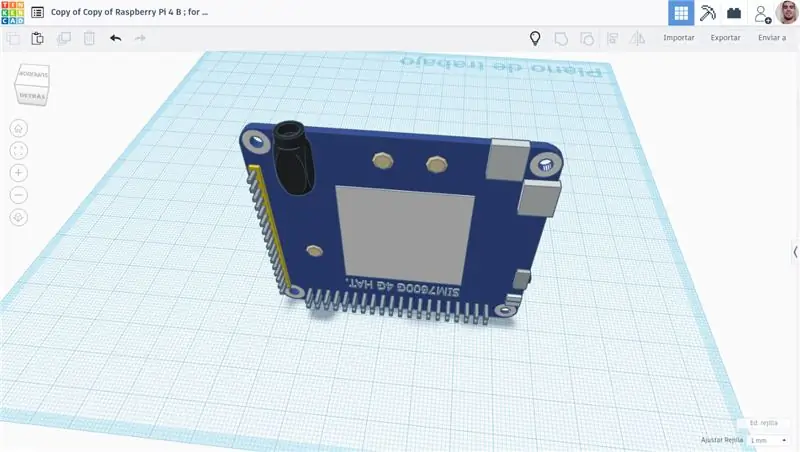

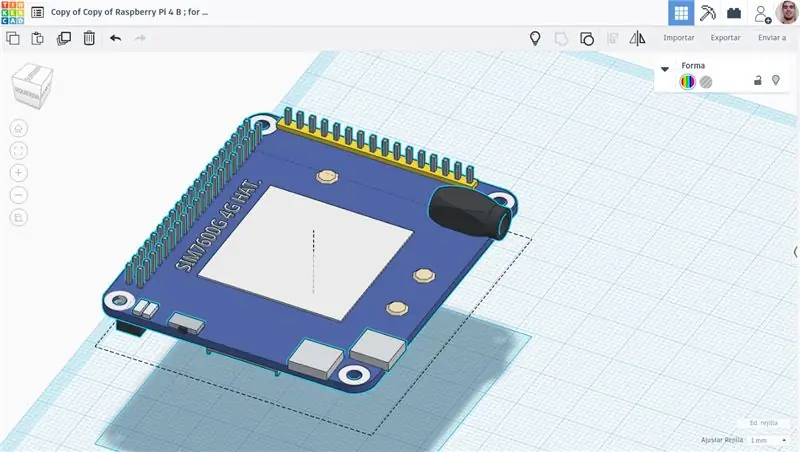
Բացեք /boot/config.txt ֆայլը, գտեք ստորև բերված հայտարարությունը և մեկնաբանեք այն UART- ը միացնելու համար:
sudo nano /boot/config.txt
Դուք կարող եք ուղղակիորեն կցել այն նաև ֆայլի վերջում:
enable_uart = 1
Այնուհետեւ, վերագործարկեք:
Դուք նաև կարող եք դա անել տերմինալում ՝ sudo rasp-config → Ընտրանքներ → Սերիա
1.- Ներբեռնեք ազնվամորու pi դեմո կոդը և պատճենեք SIM7600X թղթապանակը/home/pi/գրացուցակում: X- ը վերաբերում է մեր SIM7600 մոդելին, այս դեպքում այն SIM7600G է:
2.- Մուտքագրեք/home/pi/գրացուցակը, կատարեք «Init the Raspberry Pi»- ի հաջորդ հրամանը.
cd/home/pi/
chmod 777 sim7600-4g-hat-init
3.- Բացեք /etc/rc.local ֆայլը, այնուհետև ավելացրեք ստորև բերված համատեքստը.
sh/home/pi/SIM7600G/sim7600_4g_hat-init
(Այն ցուցադրվում է վերևի պատկերներում կամ կցված PDF ֆայլում, էջ 21)
Քաղված է SIM7600E-HAT-Manual-EN.pdf- ից WAVESHARE- ի կողմից:
Քայլ 11: Երկրորդ կրկնօրինակ 90º GPIO (GPIO- ի պատկերացում, որն արդեն կցված է 3 -րդ քայլին)
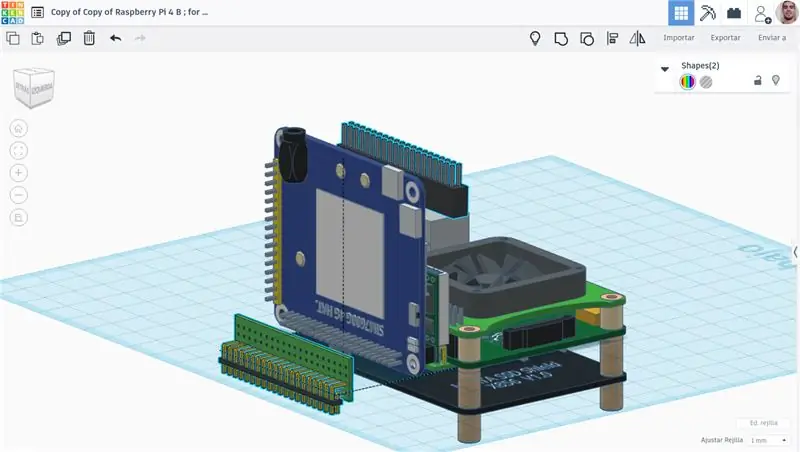
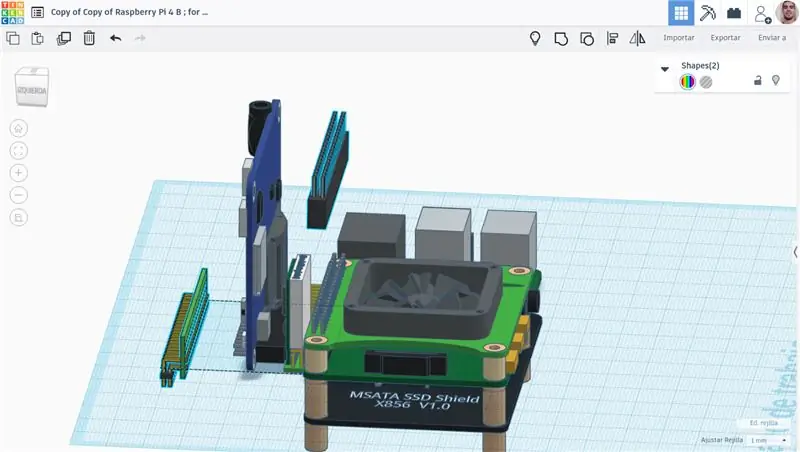
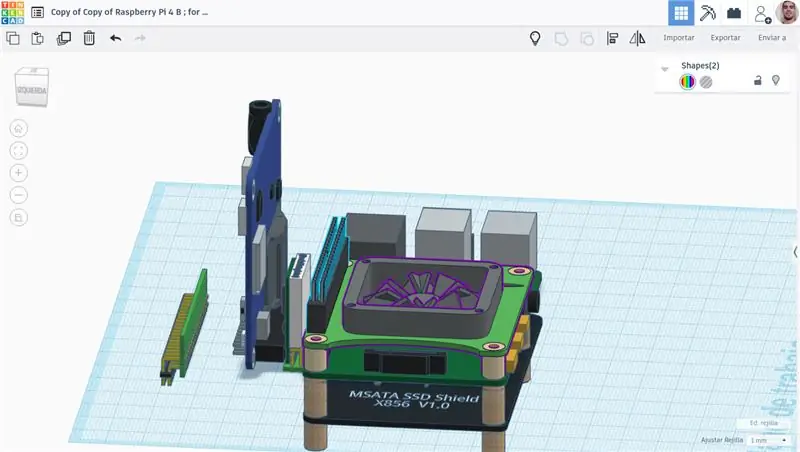
Ինչպես կարող եք տեսնել կից նկարներում, կա լրացուցիչ GPIO, որը մենք արդեն կցել ենք ութերորդ քայլում (8):
Քայլ 12. «UPS HAT 2» Li-ion Batter Power Sourcer Supply Expansion Board & Batteries (2.6-ից 5.6 կամ 8 Amh)
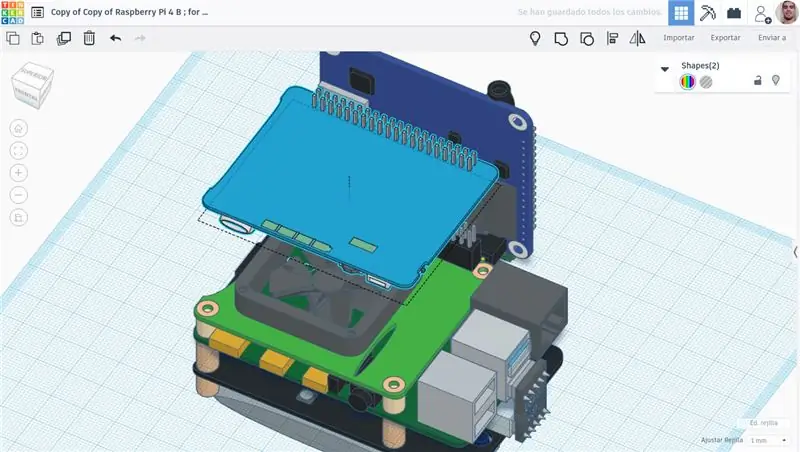
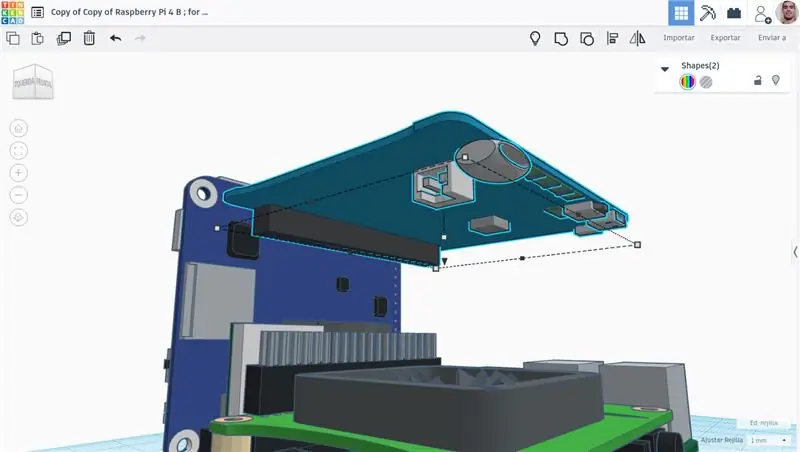
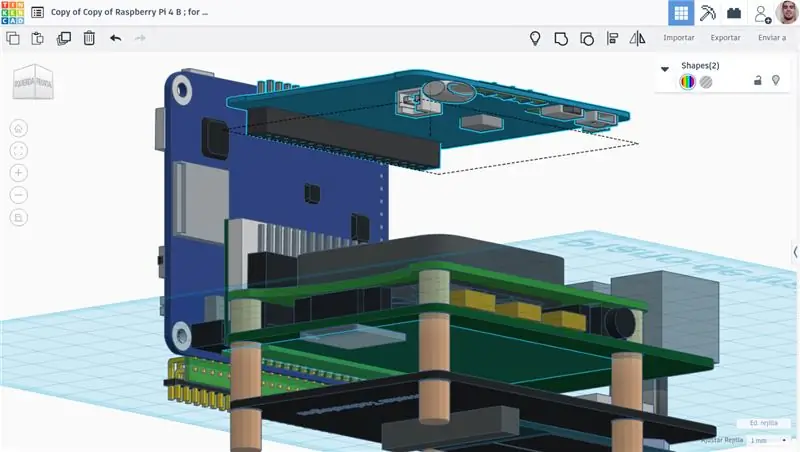
UPS2
Ես կցանկանայի օգտագործել երկու մարտկոց:
Քաղված է https://www.raspberrypiwiki.com/index.php/UPS2# Փաստաթղթից.
Խնդրում ենք անդրադառնալ github- ին ՝
## Միացնել I2C- ը raspi -configsudo raspi -config -> Ինտերֆեյսի ընտրանքներ -> I2C -> Միացնել -> ## Դիտեք մարտկոցի տեղեկատվությունը wget https://github.com/geekworm-com/UPS2/raw/master/viewinfo.py #խմբագրել viewinfo.py և փոփոխեք մարտկոցի հզորությունը nano viewinfo.py #. Փոխեք 2600 -ը ձեր մարտկոցի հզորությամբ (mAh) MY_BATTERY_CAP = 2600
Քայլ 13: Տեղադրեք մեր երկրորդ մարտկոցը: և լավ պահ է `ձեր տեսախցիկի SPI- ն տեղադրելու/միացնելու Raspberry Pi- ի մեջ:
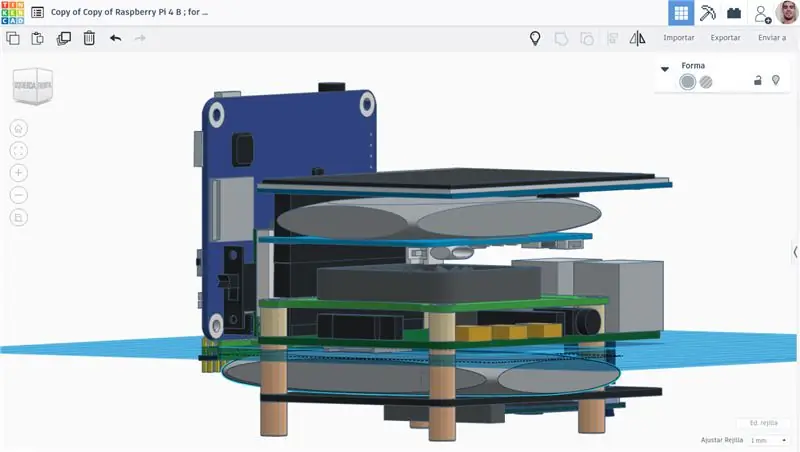
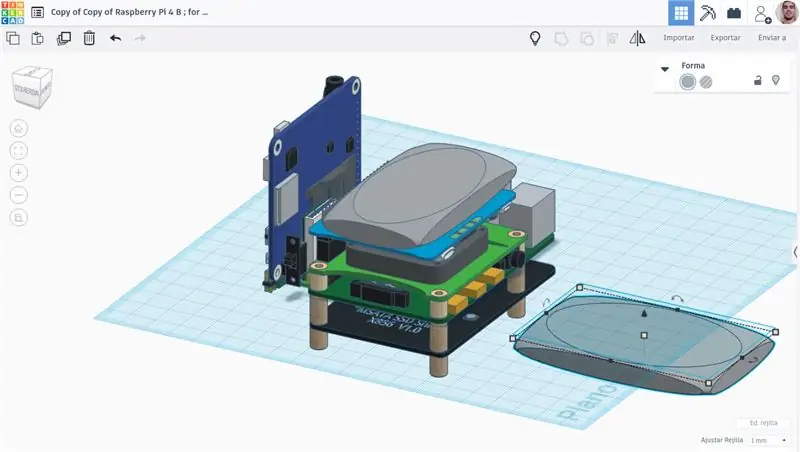
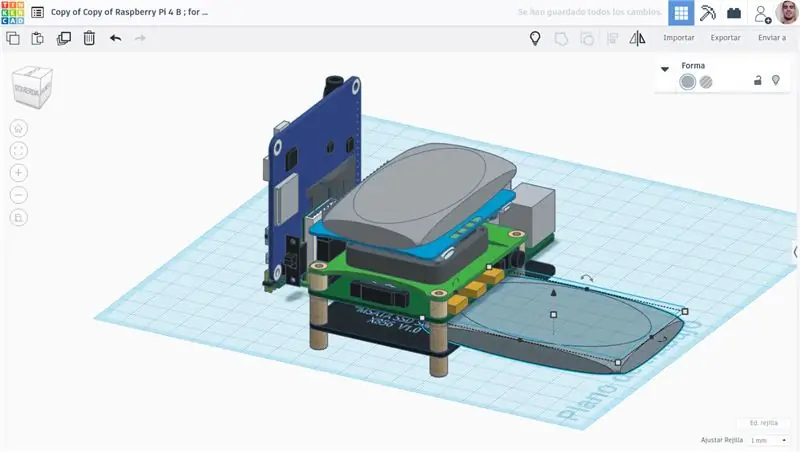
Ես որոշեցի հանգստացնել այն այդ փոքրիկ տարածքում: Համոզվեք, որ դրա մալուխները հասնում են UPS2 HAT մուտքի - մարտկոցի համար - միակցիչին:
Քայլ 14: Սենսորային էկրան LCD 3.5 "էկրան
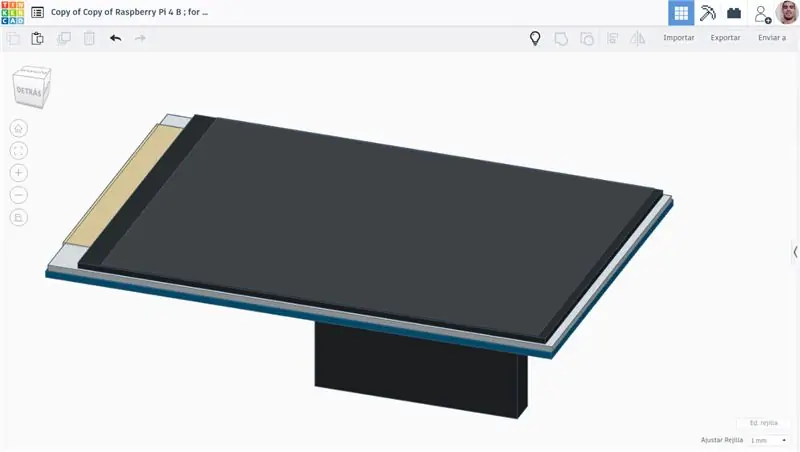
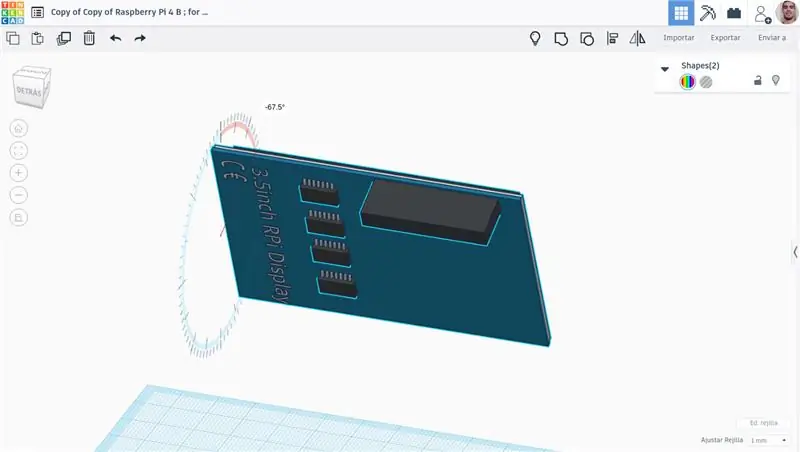
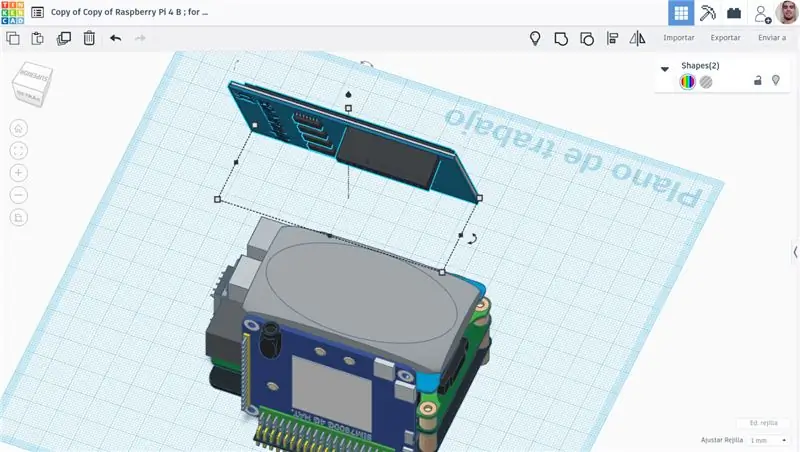
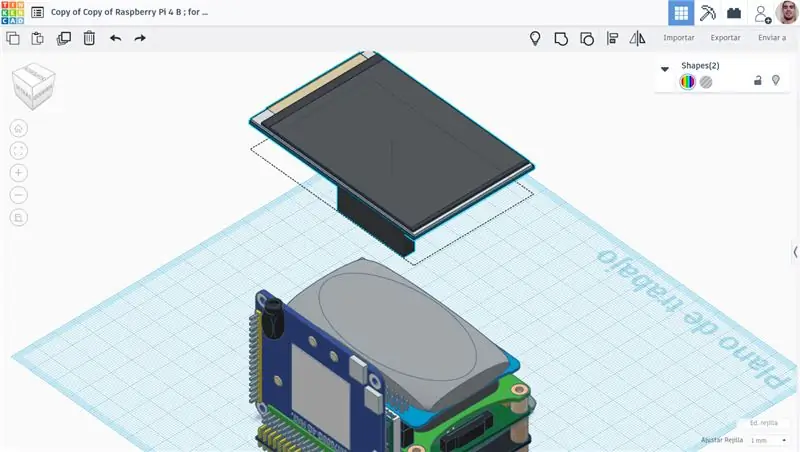
Վարորդի տեղադրում.
Բացեք տերմինալը և գործարկեք.
sudo rm -rf LCD-showgit clone https://github.com/goodtft/LCD-show.git chmod -R 755 LCD-show
Որպեսզի ընթացիկ էկրան LCD LCD սենսորային էկրանն օգտագործելու համար հաջորդը գործարկեք Տերմինալում.
cd LCD- շոու/sudo./LCD35- ցուցադրում
Այն կվերագործարկվի և ինքն իրեն կբեռնի հաջորդ գործարկման ժամանակ:
Սա հետարկելու կամ պարզապես HDMI- ին վերադառնալու համար.
cd LCD- շոու/sudo./HDMI- ցուցադրում
Եվ հետո, սենսորային էկրանի չափաբերում:
Կարող է չափագրվել xinput_calibrator կոչվող ծրագրի միջոցով.
cd LCD-show/sudo dpkg -i -B xinput-calibrator_0.7.5-1_armhf.deb
Կտտացրեք «Մենյու» առաջադրանքի տողում -> Նախապատվություններ -> Կալիբրացնել սենսորային էկրան: Հետևեք այնտեղի հրահանգներին:
Էկրանը (90 աստիճան) պտտելու համար գործարկեք.
cd LCD- ցուցադրություն/
sudo./rotate.sh 90
- Այս ամենը հանվել է 3.5 դյույմանոց RPi Display @ LCDwiki.com- ից
Քայլ 15: SensorHub Board
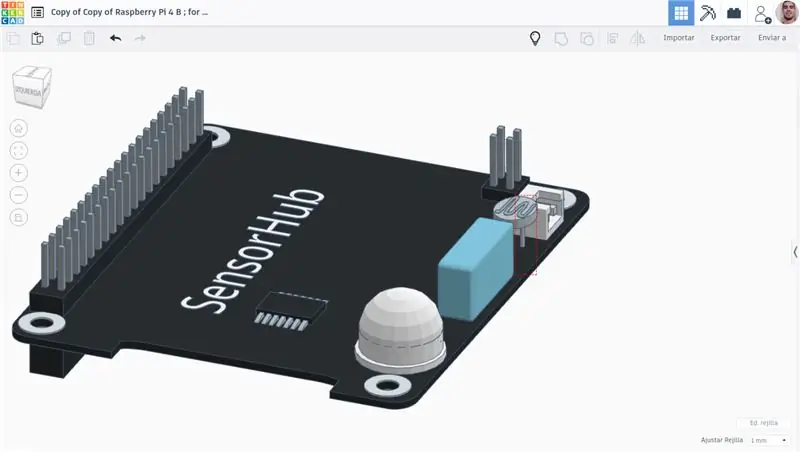

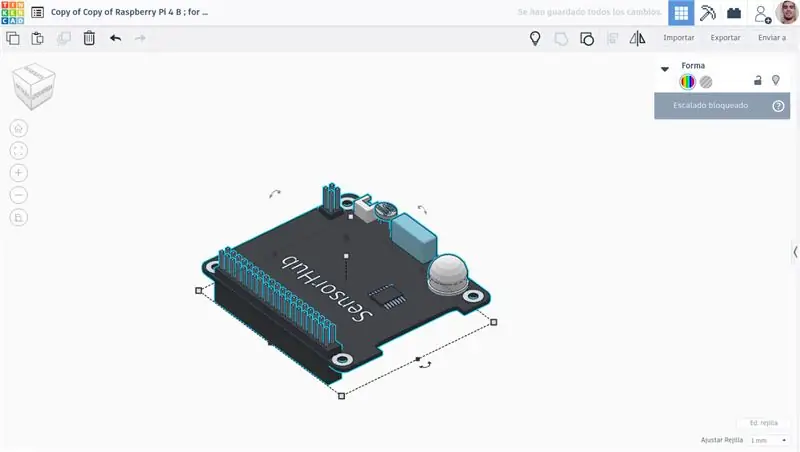
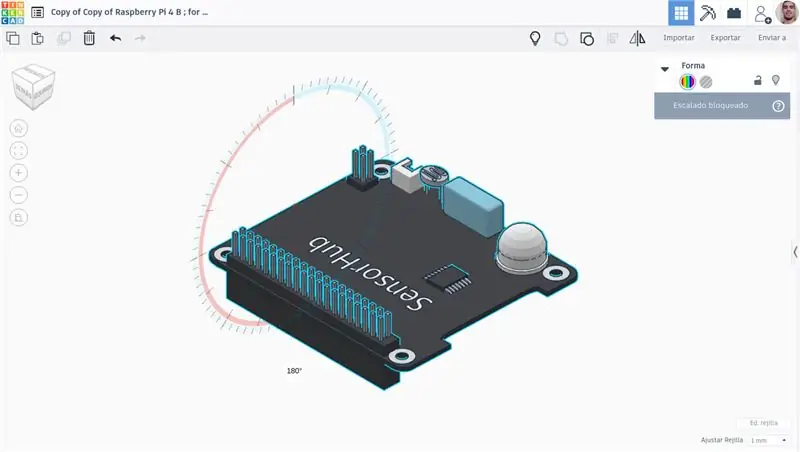
Ինչպես կցել եմ կցված առաջին պատկերին, մենք պետք է միացնենք 90º լույսի սենսորը, որպեսզի հետագայում հեշտ լինի օգտագործել: Հաջորդ քայլին (16) կտեսնեք:
Տեղադրման համար ՝ իմ սքրինշոթերին լրացուցիչ ՝ @EsoreDre- ն դրա վերաբերյալ հրահանգ էր պատրաստել. պարզապես գնացեք և նայեք, նաև այնտեղ թողեք լավ տրամադրություններ: Հակառակ դեպքում, եթե չեք ցանկանում, դուք միշտ տեսնում եք այս հաջորդ հոդվածը, որտեղ բացատրվում է նաև դրա հեղինակի համար պատրաստված py ֆայլի ծածկագիրը (Brian0925) որպես գումարած:
Docker Pi Series of Sensor Hub Board About IOT By EsoreDre in Circuits> Raspberry Pi.
Brian0925- ի EP0106- ի առաջին հայացքը DESIGNSPARK- ում:
Քայլ 16. Ունիվերսալ GPIO (երեք) ընդլայնման տախտակ
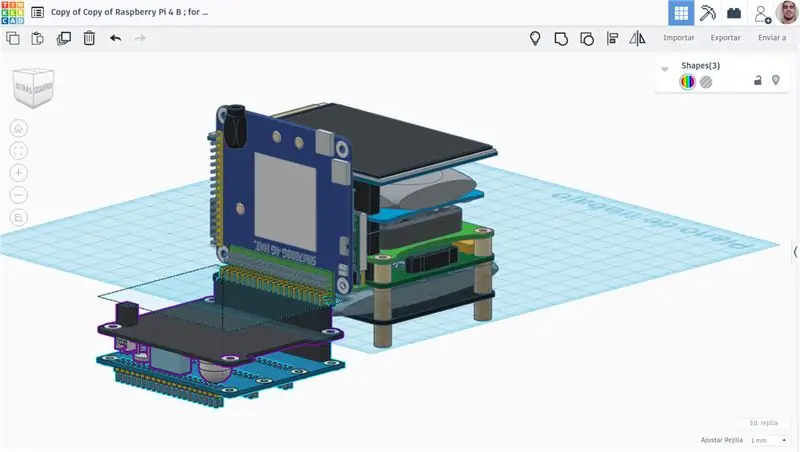
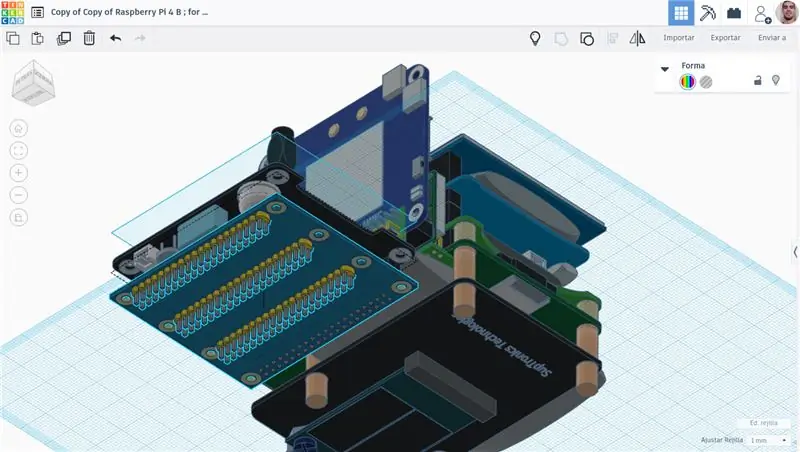
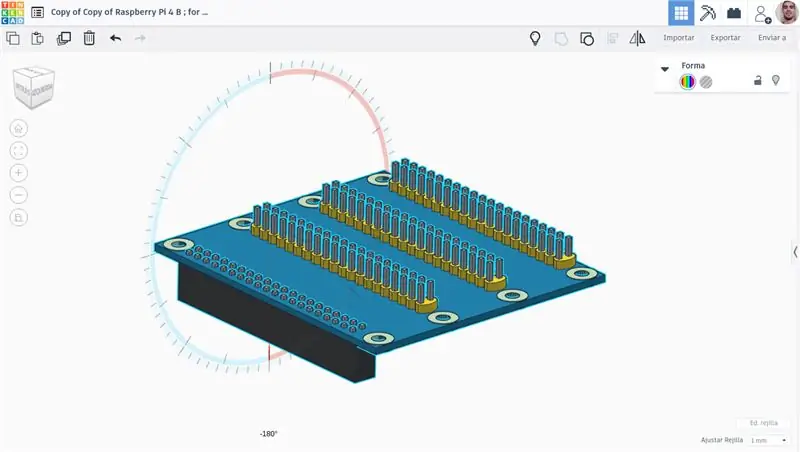
NOTԱՆՈԹՈԹՅՈՆ. Լավ կլիներ, որ այս երեքը ամրացվեին որոշ (վեց, 4 և 2 VGA- ի համար: Հաջորդ քայլը) սլաքներով:
Քայլ 17: VGA666 Մոդուլի ադապտերային տախտակ
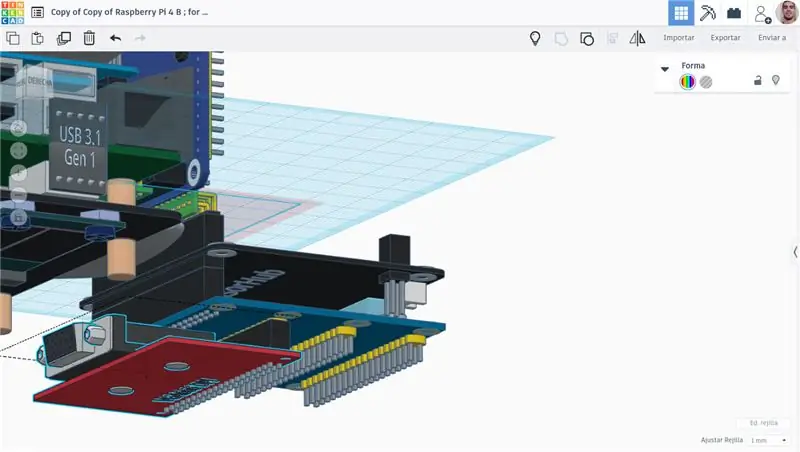
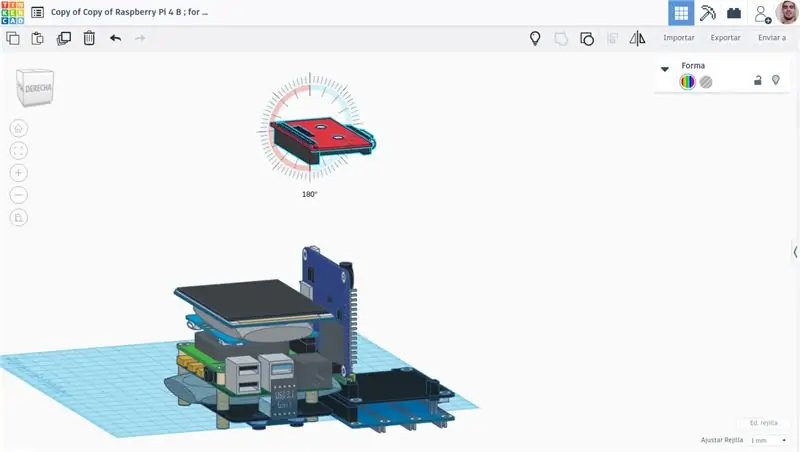
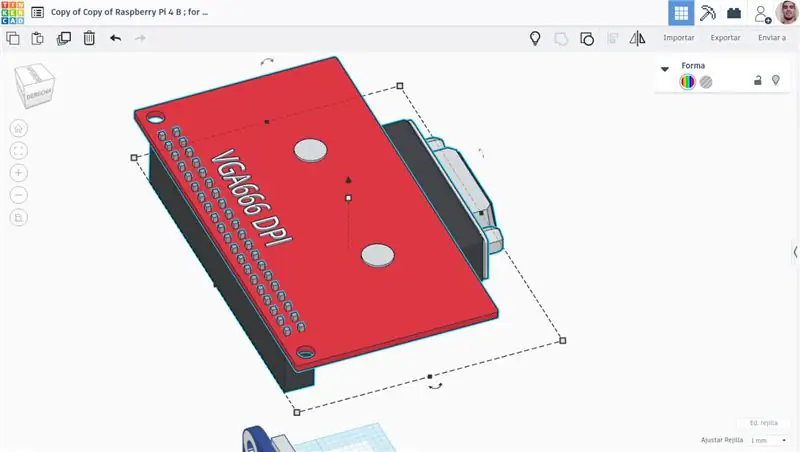
Կրկին խմբագրեք ձեր config.txt- ը: Եվ դրան ավելացրեք.
#VGA 666 կազմաձև
dtoverlay = vga666 enable = dpi_lcd = 1 # Չմեկնաբանել, եթե ցանկանում ենք այն սահմանել որպես կանխադրված ցուցադրում # display_default_lcd = 1 dpi_group = 2 # Համոզվեք, որ ձեր մոնիտորի աշխատած ջերմաստիճանն է: # Ամեն դեպքում, ամենատարածվածը 60 -ն է, եկեք գրենք. Dpi_mode = 0x09
Նախքան պահելը կամ դուրս գալը, ամեն անգամ, երբ ցանկանում եք օգտագործել սա, փոփոխեք ձեր վահանակի չափի արժեքները ձեր մոնիտորներին (երբ ոչ, պարզապես հետարկեք այս ամենը հաջորդիվ): 21 & 22 տողեր.
framebuffer_width = 800
framebuffer_height = 600 #սա ուժ է տալիս վահանակի չափին:
Եվ ավելացրեք «#» բոլոր HDMI արժեքներին, դուք պետք է ունենաք այսպիսի բան [կստիպի VGA].
#hdmi_group = 1
#hdmi_mode = 4
#hdmi_drive = 2
Փրկել; կատարած.
Քաղված է cosicasF9- ի Youtube տեսանյութից ՝ https://www.youtube.com/embed/RGbD2mU_S9Y, որը կարող եք դիտել ենթագրերով:
Քայլ 18: Մինի -անլար- Ստեղնաշար:
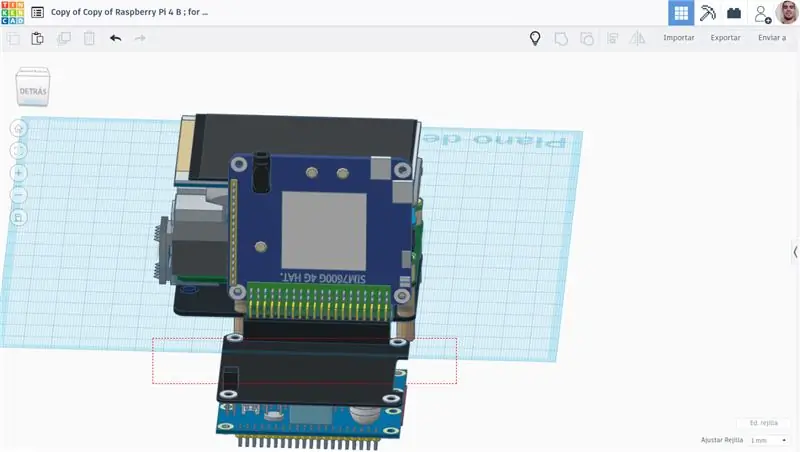
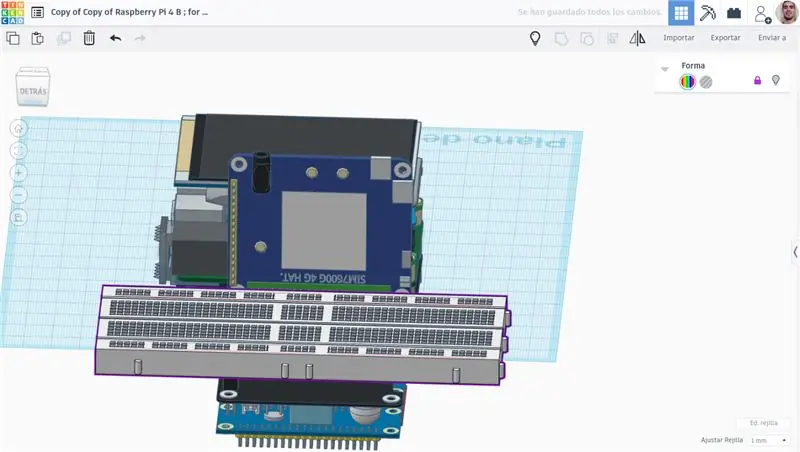
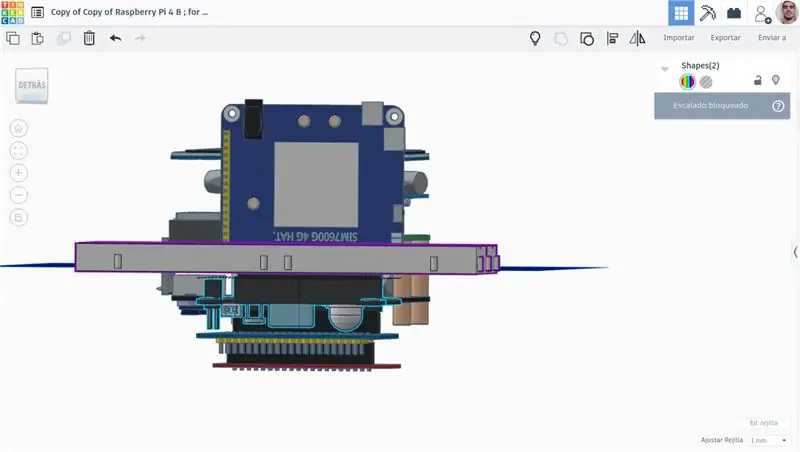
Ես միացրել եմ երկու նախատախտակ `այն որպես Mini ստեղնաշար իմ Instructable- ի համար ներկայացնելու համար, և իմ` Tinkercad made- նախադիտման նախատիպը: Հաջորդը այն պետք է ստեղծել մի դեպք, երբ Մինի ստեղնաշարը պետք է պառկած լինի Velcro- ով: Այո, կապող հանգույցի ամրացմամբ, որը թույլ է տալիս միացնել այն, եթե ցանկանում եք Basiliscus- ը միացնել հեռուստացույցին կամ մոնիտորին: Դա կլիներ նրա [MiniK] հետևի մասում, իսկ պատյանների առջևում կամ SensorHub Board- ի ներքևի մասում, ինչը ես խորհուրդ չեմ տալիս, բայց դա հնարավոր է:
SensorHub- ի, Universal GPIO Expansion- ի և VGA666 ադապտերի միջև եղած հոսանքների հետ կապված, ես կարող եմ օգտագործել դրանց մեջ եղած հոսքերը և [ապագա] գործը:
Քայլ 19. Հավելումներ և ԹԱՐՄԱՈՄ:
Էլ ի՞նչ կցանկանայիք ավելացնել: Գուցե սենսորային մատնահետք:
Ես դրան կավելացնեմ յուրաքանչյուր Uptade- ի մատյան, որը ես պատրաստելու եմ, իմանալով, որ մինչ այժմ ամսական որոշ մասեր կժամանեն, հուսով եմ, որ այդպես է. Մինչդեռ կա զարգացող նախագիծ բաց քննարկմամբ, կարող եք մասնակցել:{Ես արդեն կիսվել եմ սկզբում} Հակառակ դեպքում, ես հույս ունեմ, որ այս Instructable- ը օգտակար կլինի նախագծով հետաքրքրված բոլորի համար, եթե որևէ մեկը ցանկանում է այն պատրաստել իր սեփականի համար, և ինձ համար `որպես լավ ինքնուրույն Instructable:
Շնորհակալություն կարդալու համար, և մի մոռացեք քվեարկել, խնդրում եմ: Ես այն ներկայացրել եմ RPi 2020 մրցույթին: Ինձ հաջողություն մաղթիր. Բացի այդ, ես ուզում եմ պարզաբանել, որ - եթե այս մեկը գներից որևէ մեկը շահի - այն ուղղակիորեն կգնա մնացած բոլոր մասերը գնելու համար, կամ Բազիլիսկի գործը տպելու և մոդելավորելու համար:)
Շատ շնորհակալ եմ ևս մեկ անգամ: Եվ մի հապաղեք մեկնաբանել, հարցնել կամ հուշել: Բոլոր նրանք ողջունելի են: {Մարտի 1, Խմբագրել.} Tinkercad 3D մոդելի հղումը: Արդեն հանրային!
Խորհուրդ ենք տալիս:
Raspbian Buster- ի տեղադրում Raspberry Pi 3 -ում - Սկսելով Raspbian Buster- ով Raspberry Pi 3b / 3b+: 4 քայլ

Raspbian Buster- ի տեղադրում Raspberry Pi 3 -ում | Սկսելով Raspbian Buster- ով Raspberry Pi 3b / 3b+. Բարև տղերք, վերջերս Raspberry pi կազմակերպությունը գործարկեց նոր Raspbian OS- ն, որը կոչվում է Raspbian Buster: Այն Raspbian- ի նոր տարբերակն է Raspberry pi- ի համար: Այսպիսով, այսօր այս ձեռնարկում մենք կսովորենք, թե ինչպես տեղադրել Raspbian Buster OS ձեր Raspberry pi 3 -ի վրա
Փոփոխեք Arduino ASCD 8x 18650 Smart Charger / Discharger for ESP8266 Hardware Serial: 4 Steps

Փոփոխեք Arduino ASCD 8x 18650 Smart Charger / Discharger for ESP8266 Hardware Serial: PCB 2.0 տարբերակում և ներքևում ESP8266 Arduino ադապտերն ունի սխալ կապում, որտեղ դուք չեք կարող օգտագործել (հաղորդակցվել) ESP8266- ի հետ անլար հաղորդակցության համար Vortex It մարտկոցի պորտալին: Այս փոփոխությունը միացնում է ESP8266 Arduino ադապտերը Har
DIY Air Raid Siren with Resistors and Capacitors and Transistors: 6 քայլ (նկարներով)

DIY an Air Raid Siren with Resistors and Capacitors and Transistors: Այս մատչելի Air Raid Siren DIY նախագիծը հարմար է ինքնորոշման տատանումների սխեմայի հետազոտման համար, որը բաղկացած է պարզապես ռեզիստորներից և կոնդենսատորներից և տրանզիստորներից, որոնք կարող են հարստացնել ձեր գիտելիքները: Եվ դա հարմար է երեխաների համար ազգային պաշտպանական կրթության համար
Broken Toy Drone Hardware Hack: 12 Steps (With Pictures)

Broken Toy Drone Hardware Hack: Այս ուսանելի ծրագրում ես ձեզ ցույց կտամ, թե ինչպես փոխարկել գրեթե ցանկացած կոտրված խաղալիք անօդաչու սարք, որը հեռակառավարվող լույսեր ուներ բազմակողմանի զույգ սարքերի: Հին հեռակառավարիչից պատրաստված առաջին սարքը ինչ -որ բան է հայտնաբերում ՝ օգտագործելով սենսորային մոդուլը
Light Up Bow from Saran Wrap and Hot Glue and LED Throwie: 6 քայլ (նկարներով)

Light Up Bow From Saran Wrap and Hot Glue and LED Throwie: Ստեղծեք գեղեցիկ, պայծառ, լուսավորված աղեղ ՝ սարանով, տաք սոսինձով և մի քանի փոփոխված լուսադիոդային թռիչքներ: Այո, դու ինձ լսեցիր … saran փաթեթավորեք և տաք սոսինձ: Դա կատարյալ տոնական արհեստ է մայրերի և դուստրերի համար միասին անելու, առանց ընդմիջման
